다른 분들은 어떨지 모르겠지만 노트북으로 타이핑할 때 터치패드를 비활성화해야 하는데 그렇지 않으면 커서가 날아다닙니다. 다행히 Windowns에서는 공식적으로 터치패드 관리 프로그램이 있어서 쉽게 껐다 켰다 할 수 있지만, Linux에서는 이 작은 기능을 구현하기가 그리 쉽지 않습니다.
온라인 튜토리얼을 보면 많은 네티즌들이 xorg.conf 파일을 편집한 뒤 synclient touchpadoff=1/synclient touchpadoff=0으로 구현하는 경우가 많습니다. 저도 예전에 사용하던 Dell에서도 이 작업을 했는데 이 방법의 범용성은 그다지 높지 않습니다. 좋습니다. 친구의 Lenovo 노트북에서 오랫동안 구성할 수 없었고 Asus에서도 마찬가지입니다.
비교해 보면 다음 방법이 더 활용도가 높다고 느껴집니다.
1.yum xorg-x11-apps 설치
2.xinput –list
이 명령은 아래와 같이 터치패드 ID를 확인하는 것입니다.
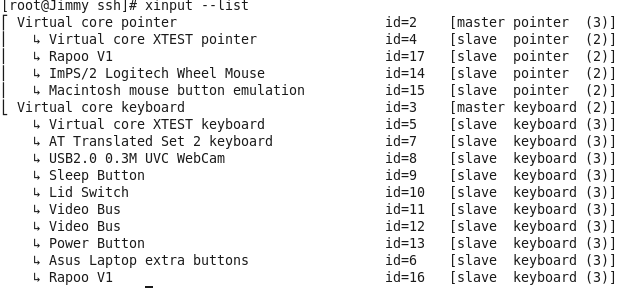
사진을 보시면 아시겠지만 제 노트북의 터치패드 ID는 14이므로 다음 명령어를 통해 켜고 끌 수 있습니다.
터치패드 비활성화: xinput set-int-prop 14 "Device Enabled" 8 0
터치패드 활성화: xinput set-int-prop 14 "Device Enabled" 8 1
이를 달성하기 위해 스크립트를 작성할 수도 있습니다.
#!/bin/bash
#에코 "=================================="
#echo "============터치패드 관리자============"
if [ $1 == 'on' ]
그럼
xinput set-int-prop 6 "장치 활성화됨" 8 1
echo "터치패드가 켜졌습니다!"
elif [ $1 == '해제' ]
그럼
xinput set-int-prop 6 "장치 활성화됨" 8 0
echo "터치패드가 성공적으로 닫혔습니다!"
그밖에
echo "매개변수를 입력하세요: on/off"
echo "예를 들어 터치패드를 켜세요: chumoban on"
fi
Centos 외에도 Ubuntu, Deban 등의 Linux 배포판에도 이 방법을 적용할 수 있습니다.
위 내용은 CentOS 터치패드를 비활성화하고 활성화하는 방법의 상세 내용입니다. 자세한 내용은 PHP 중국어 웹사이트의 기타 관련 기사를 참조하세요!